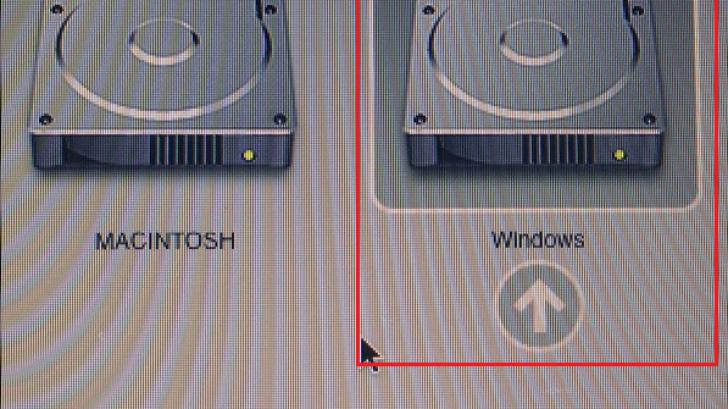รีวิว วิธีติดตั้ง และวิธีลบ Windows 8 บน Mac OS X ด้วย Bootcamp
 Thaiware
Thaiwareในปัจจุบันนั้นคนที่ใช้ Macbook, iMac และ Mac Pro แน่นอนว่าคงต้องใช้ระบบปฏิบัติการ Mac OS X อย่างแน่นอน มีบางโปรแกรมที่ทำมาเฉพาะระบบปฏิบัติการ Windows และสำหรับคนที่ชอบเล่นเกมบ้าง แต่แน่นอนว่า Mac OS X ไม่สามารถเล่นเกมได้เหมือนบน Windows หลายๆ คนจึงหาวิธีการที่จะติดตั้ง Windows บนเครื่อง Mac ปัจจุบัน Windows 8 เป็น OS ล่าสุดจากทาง Microsoft ซึ่งสามารถติดตั้งลงในเครื่อง Mac ได้แล้ว
Bootcamp โปรแกรมของ Mac OS X ที่ใช้ในการติดตั้ง Windows โดยเฉพาะ สามารถแยก Partition จาก Mac OS X ออกมาเป็นอีกหนึ่ง Partition สำหรับติดตั้ง Windows ซึ่งผมคิดว่า การใช้ Bootcamp เป็นวิธีที่สะดวกที่สุดแล้ว และไม่เกิดปัญหาต่อเครื่องด้วย ถ้าเกิดวันนึงคุณไม่อยากใช้ Windows แล้ว คุณสามารถจะลบ Partition ผ่านตัว Bootcamp ได้ด้วย โดยรีวิวนี้ ผมจะบอกถึงขั้นตอนการติดตั้ง WIndows 8 โดยใช้ Bootcamp ครับ
สิ่งที่ต้องเตรียมก่อนที่จะเริ่มขั้นตอน
- แฟลชไดร์ฟขนาด 4 GB ขึ้นไป
- ไฟล์ .ISO ของ Windows 8
- ไดร์ฟของ Mac OS X เหลือพื้นที่สัก 40 GB ขึ้นไป
- เครื่อง Mac ที่ติดตั้งระบบปฏิบัติการ Mac OS X 10.8.3 ขึ้นไป
มาเริ่มขั้นตอนการติดตั้งกันเลยครับ

จากหน้า Desktop ให้เข้าไปที่ Go --> Ultilities --> Bootcamp
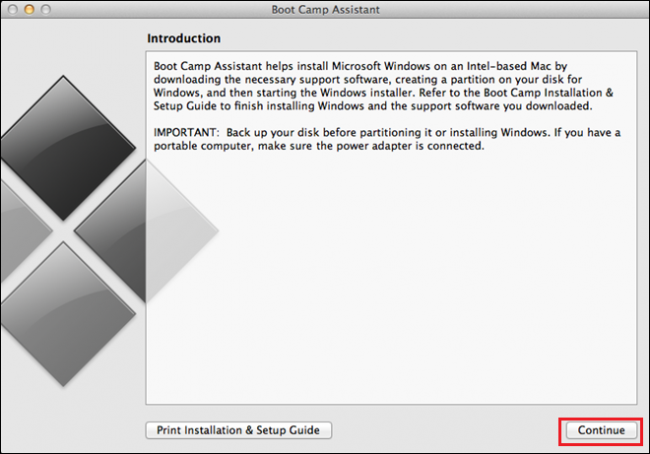
เปิด Bootcamp ขึ้นมาจะเจอหน้าตาแบบนี้ครับ จะมีรายละเอียดโปรแกรม สามารถอ่านได้ครับ เสร็จแล้วกด "Continue" กันเลย
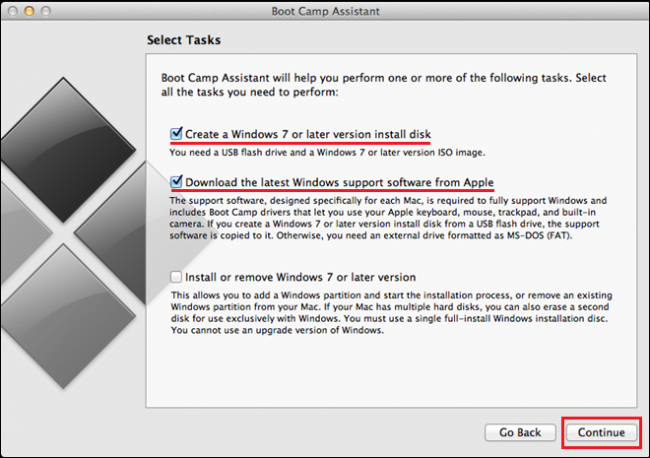
โปรแกรมจะมี 3 ตัวเลือกให้เราได้เลือกครับ
- สร้างตัวติดตั้ง Windows ครับ (Windows 7 ขึ้นไปครับ)
- หลังจากทำตัวติดตั้งเสร็จ ตัวเลือกนี้จะเป็นการดาวน์โหลดไดร์เวอร์อัตโนมัติ ให้เหมาะสมสำหรับเครื่อง Mac ของคุณ
- เอาไว้ติดตั้ง Windows หรือจะลบ Windows ก็ได้
สามารถเลือกหมดเลยก็ได้ แต่ผมจะเลือกแค่ 2 ตัวเลือกก่อนครับ เมื่อเลือกแล้วก็ "Continue"
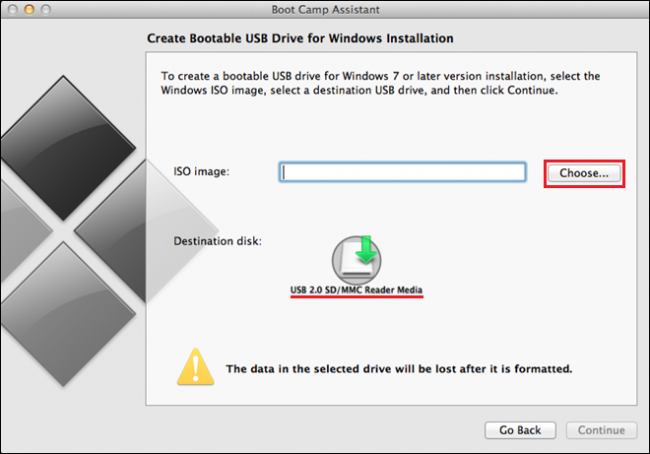
เลือกแฟลชไดร์ฟของคุณ เสร็จแล้วไปกด "Choose" เพื่อเลือกหาไฟล์ Windows 8 .ISO ที่คุณเก็บไว้
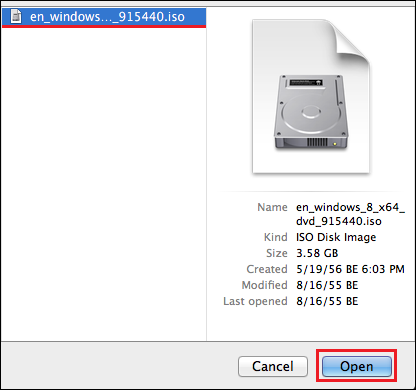
เมื่อเลือกไฟล์ .ISO ของคุณแล้ว ให้กด "Open" ครับ
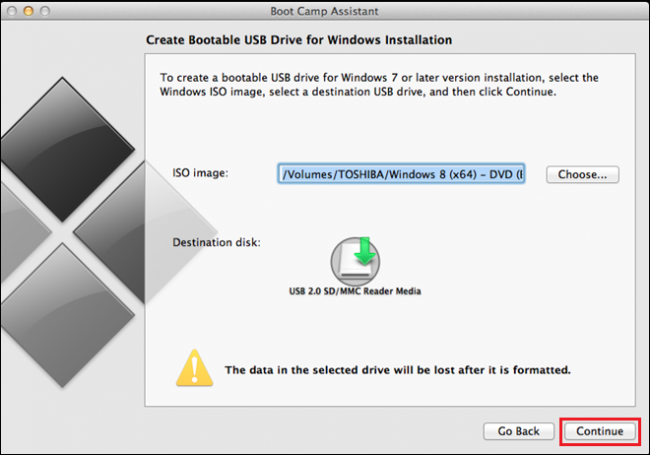
ตรวจสอบแฟลชไดร์ฟ และไฟล์ .ISO ว่าถูกต้องหรือไม่ ถ้าถูกแล้ว ไปที่ "Continue" เลยครับ
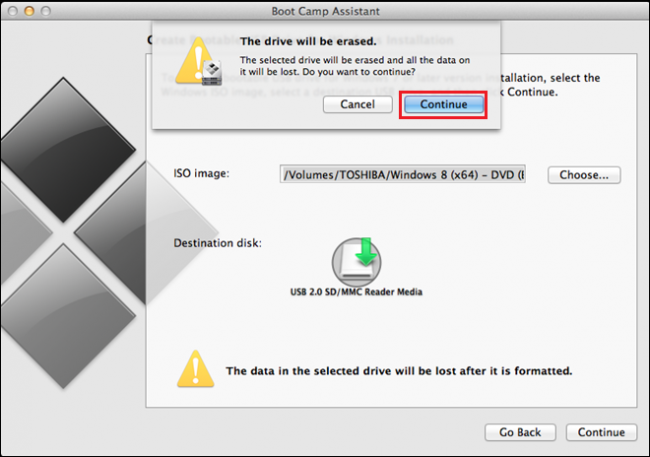
โปรแกรม Bootcamp จะถามว่า ต้องการจะ Format แฟลชไดร์ฟของคุณหรือไม่ ให้ตอบ "Continue" ไปครับ
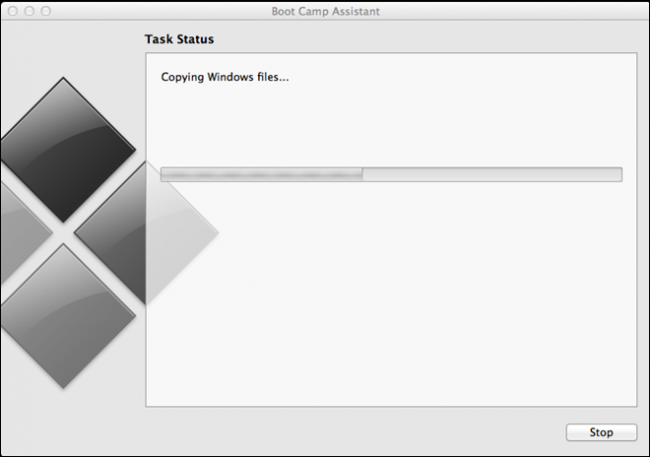
ช่วงนี้ต้องรอครับ Bootcamp จะทำการก๊อบปี้ไฟล์ Windows 8 จาก .ISO ไปที่แฟลชไดร์ฟของคุณ และจะทำการดาวน์โหลดไดร์เวอร์ของ Windows 8 ให้อัตโนมัติ
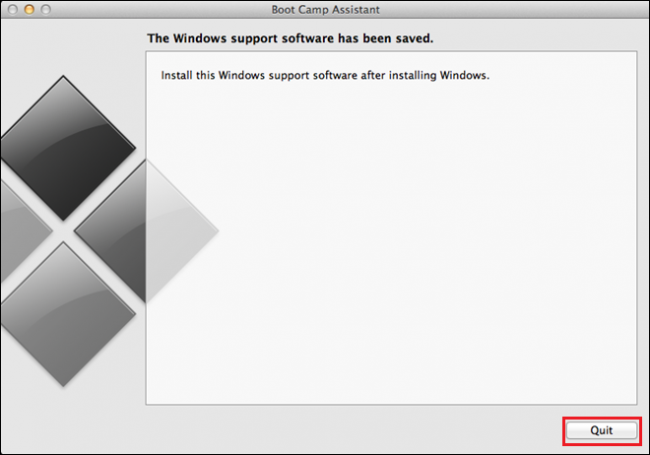
เมื่อก๊อบปี้ไฟล์เสร็จแล้ว กด "Quit" เลยครับ
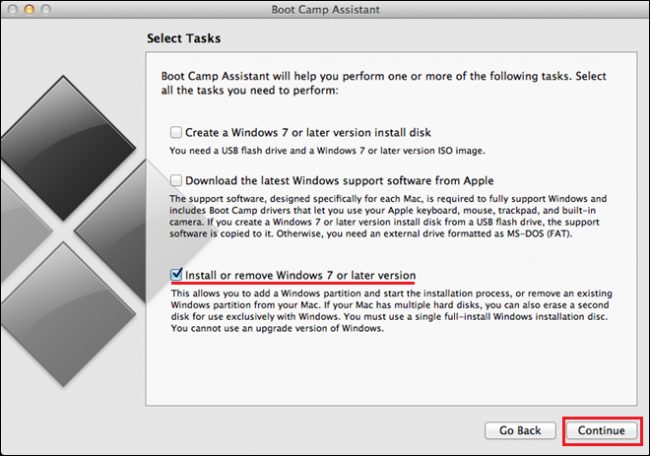
เข้า Bootcamp อีกครั้ง ทีนี้เลือกแค่ตัวเลือกที่ 3 เพื่อติดตั้ง Windows 8 ครับ เพราะ 2 ตัวเลือกบนได้ทำไปแล้ว "Continue" เลยครับ

เลือกไดร์ฟ Mac OS X ของคุณ เสร็จแล้วมาเลือกที่ "Create a second partition for Windows" เพื่อสร้าง Partition ใหม่ครับ แล้วกด "Continue"
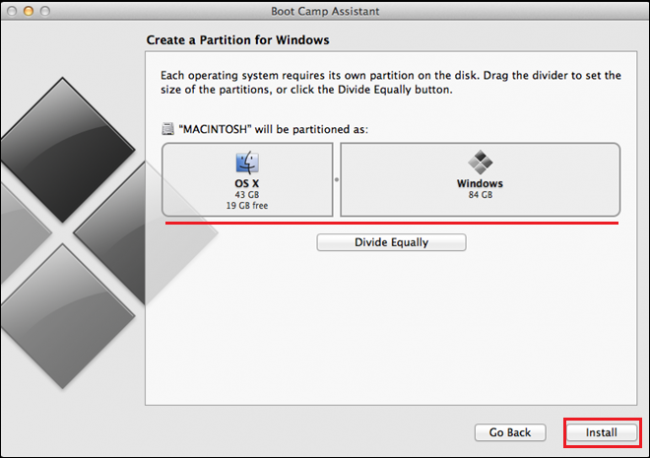
ทีเราเรามาแบ่งกันว่า จะให้พื้นที่สำหรับ Mac OS X และ Windows อย่างละเท่าไร แล้วแต่จะกำหนดเลยครับ เลือกเสร็จแล้วกด "Install" เลย
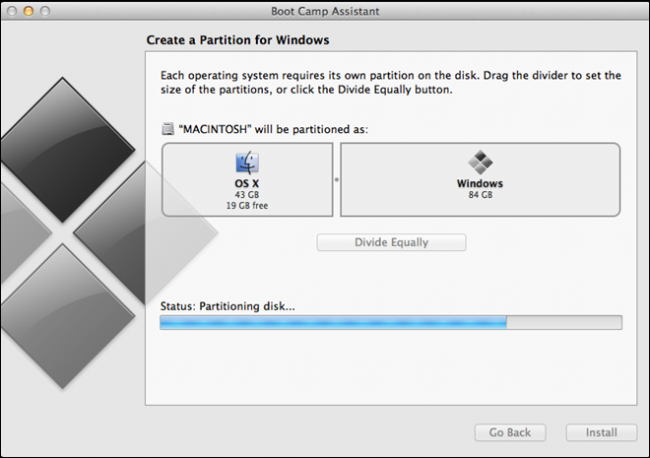
รอกันอีกครั้งครับ Bootcamp จะทำการสร้าง Partition แล้วจะ Restart เพื่อเข้าสู่โหมดการติดตั้ง Windows 8 ครับ
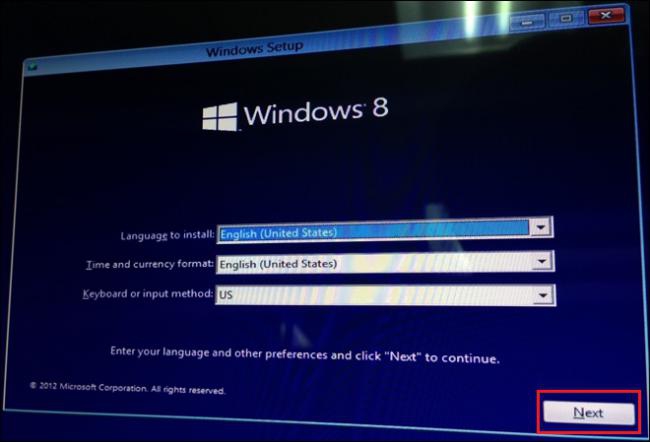
มาแล้วครับ หน้าตาของตัวติดตั้ง Windows 8 ที่เราคุ้นเคย จะเซ็ตค่าอย่างไร แล้วแต่เลยครับ เสร็จแล้วกด "Next" ไป
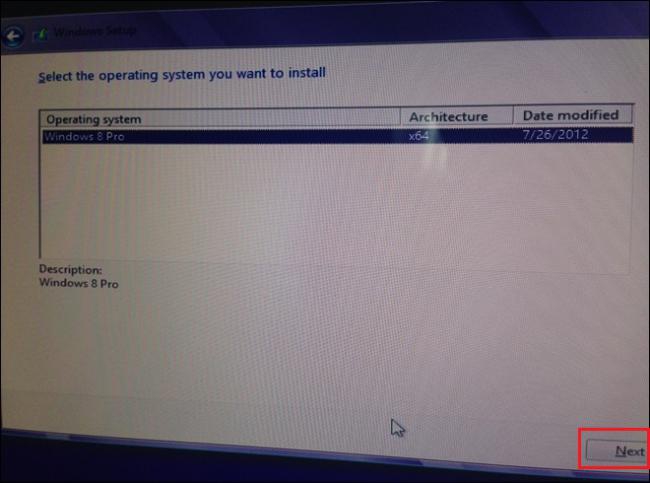
เลือกเวอร์ชันของ Windows 8 ครับ ในที่นี้ผมจะใช้ Windows 8 Pro 64-bit นะครับ "Next" เลย
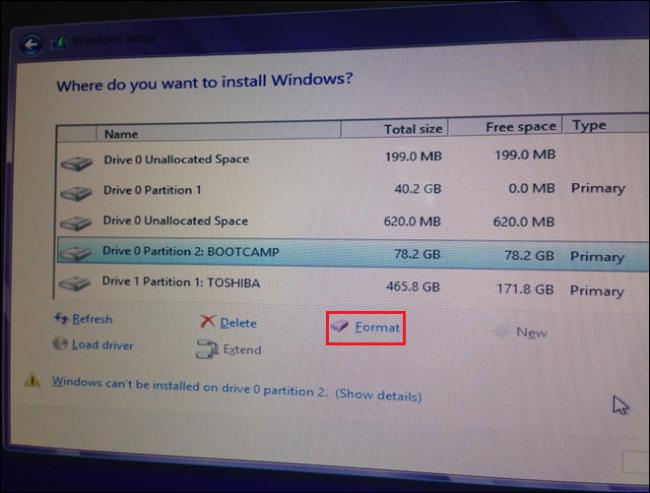
ขั้นตอนนี้สำคัญนะครับ ต้อง "Format" ไดร์ฟ Bootcamp ที่คุณสร้างมา ไม่งั้นจะทำขั้นตอนต่อไปไม่ได้ (ห้ามกด Delete นะครับ)
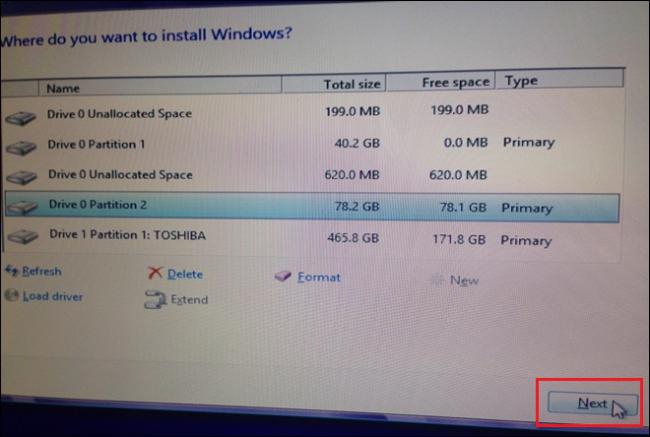
เมื่อ Format เสร็จแล้ว จะสามารถกด "Next" ได้แล้วครับ
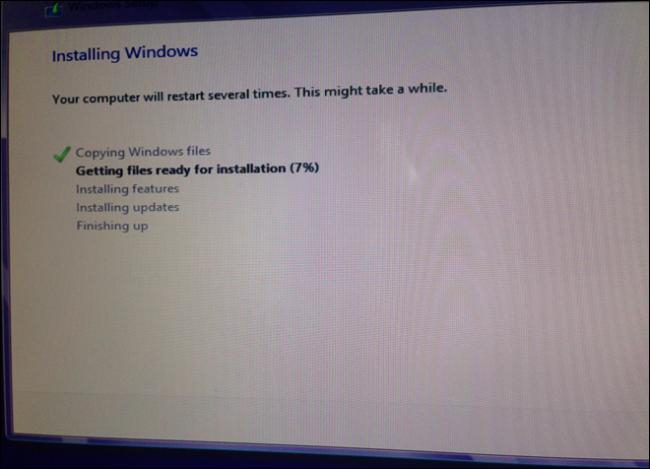
รอกันอีกเช่นเคย เมื่อเสร็จแล้วจะมาหน้าที่ให้คุณตั้งชื่อ Account ครับ ผมจะข้ามตรงส่วนนั้นไป เพราะทำเหมือนลง Windows 8 ปกติเลย
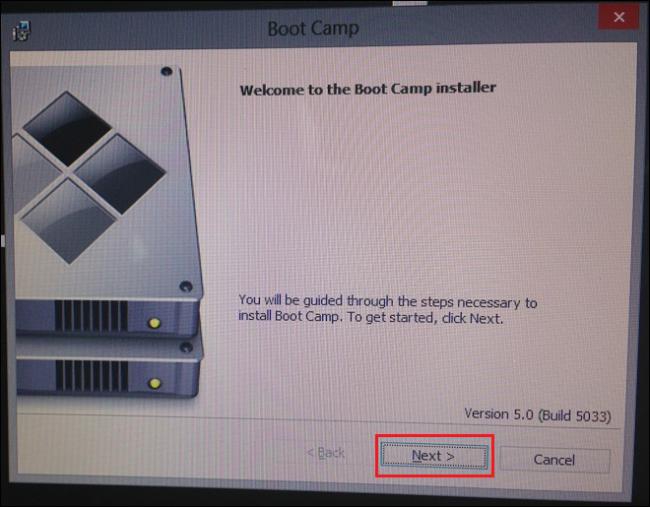
หลังจากสร้าง Account เสร็จแล้ว จะ Restart อัตโนมัติ 1 รอบ แล้วมาหน้านี้ เพื่อลงไดร์เวอร์ของ Windows 8 กด 'Next" เลย
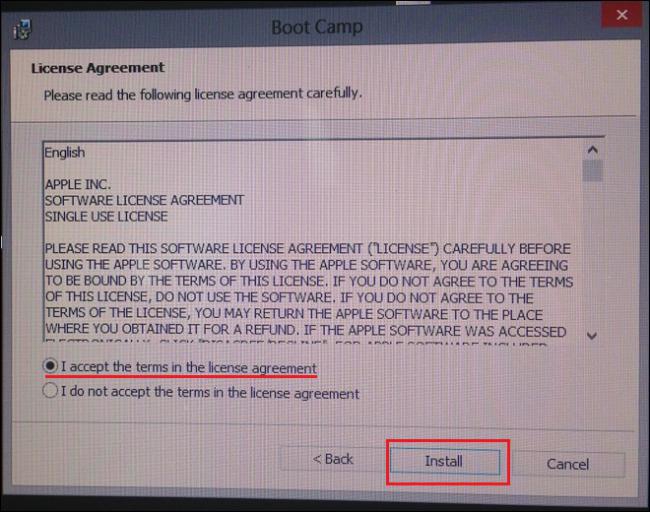
กดยอมรับข้อตกลง แล้วเลือก "Install" ครับ
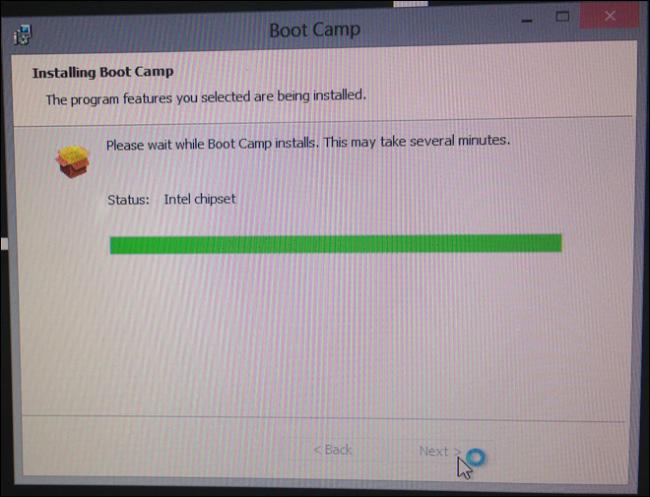
ระหว่างติดตั้ง จะบอกเราด้วยว่า กำลังติดตั้งไดร์เวอร์อะไรอยู่ ให้รอสักพักครับ
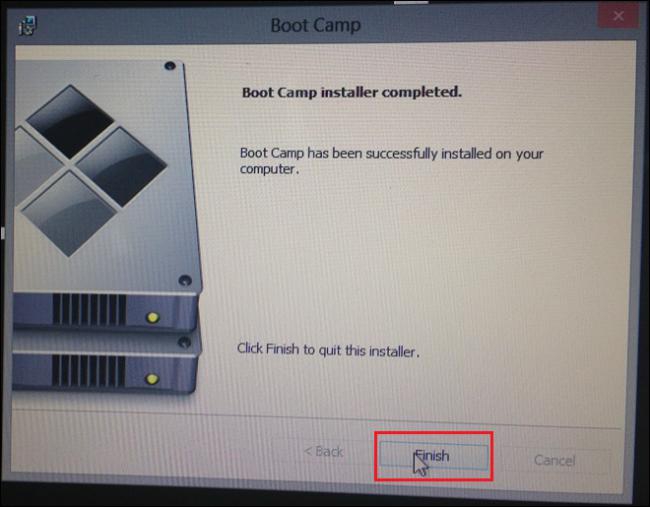
เสร็จแล้วครับ การติดตั้งไดร์เวอร์ของ WIndows 8 กด "Finish" เลยครับ
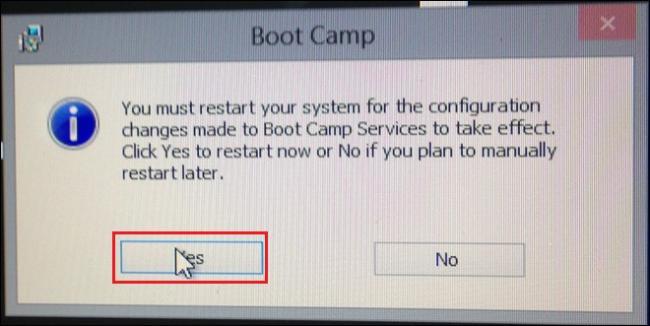
ระบบจะถามว่า จะ Restart หรือไม่ จะไม่ทำก็ได้ครับ ก็สามารถเริ่มใช้ Windows 8 ได้เหมือนกัน แต่ผมแนะนำว่าให้กด "Yes" เพื่อ Restart ดีกว่าครับ

สำหรับผู้ที่ยังไม่รู้ว่า จะใช้ Windows 8 สลับกับ Mac OS X ยังไง ตอนกดเปิดเครื่องให้กด "Option" ค้างไว้
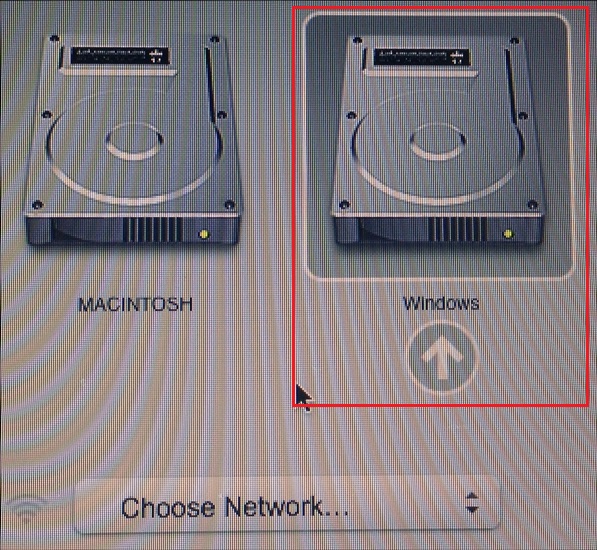
เมื่อกด Option ค้างไว้แล้ว เราจะเห็นเมนูแบบนี้ ซึ่งตอนนี้เราสามารถเลือก Mac OS X หรือ Windows ก็ได้ครับ ตามรูปเลือก "Windows" ครับ

มาดูผลกันว่า ติดตั้ง Windows 8 สำเร็จหรือไม่ ปรากฏว่า สำเร็จครับ เราจะได้หน้าตา Windows 8 เป็นแบบนี้ ทีนี้คุณจะติดตั้งโปรแกรม หรือเกมต่างๆ ก็ทำได้เหมือนที่ว่า คุณกำลังเล่นคอมทั่วไปเลยครับ
วิธีถอนการติดตั้ง Windows 8 ออกจาก Mac OS X
- เข้าไปที่ Go --> Ultilities --> Bootcamp
- กด Continue
- เลือก Option ที่ 3 "Install or remove Windows 7 or later version" แล้ว "Continue"
- ไปที่ "Restore disk to a single Mac OS partition" แล้ว "Continue"
- กด "Restore" แล้วรอสักครู่ Partition ที่แยกออกมาจะถูกรวมเข้าที่ไป Mac OS X เหมือนเดิมแล้ว
- เลือก "Quit" เท่านี้ก็เรียบร้อยแล้วครับ
สรุปว่า Bootcamp จัดว่า เป็นโปรแกรมติดมากับ Mac OS X ที่ใช้งานได้ดีเลยทีเดียวครับ ทำให้สะดวกสบายให้การใช้ Mac OS X และ WIndows 8 โดยส่วนตัวแล้ว ผมจะทำงานบนระบบปฏิบัติการ Mac OS X มากกว่าครับ แต่เมื่อเครียดๆ หรือว่าอยากคลายเครียดโดยการเล่นเกม ผมก็สามารถสลับมาใช้ Windows 8 เพื่อเล่นเกมโปรดของผมได้ จริงๆ อาจเล่นเกมหนักๆ ได้เหมือนกับโน้ตบุ๊คธรรมดาที่มีการ์ดจอแยกเลย แต่ว่าต้องขึ้นอยู่กับความแรง และการ์ดจอของเครื่อง Mac ด้วยนะครับ
 คำสำคัญ »
คำสำคัญ »

รีวิวที่เกี่ยวข้อง

แสดงความคิดเห็น
|
ความคิดเห็นที่ 31
22 ตุลาคม 2563 12:22:10
|
||||||||||||||||||||
|
GUEST |

|
ตาม
เมื่อลงวินโดว์เสร็จแล้ว ผมจะตั้งค่าให้MAC เปิดทำงานในระบบวินโดว์เมื่อไฟมา แต่ไม่แน่ใจว่าทำยังไงครับ
|
||||||||||||||||||
|
ความคิดเห็นที่ 30
6 มีนาคม 2559 18:23:11
|
||||||||||||||||||||
|
GUEST |

|
Kew
ผมลงเล่นได้ปกติแต่มีปัญหาคือเสียงไม่มีมีวิธีแก้ไหมคับน่าจะเปนที่ไดรเวอร์มันแต่พอหาไดรเวอร์เสียงทั่วไปโหลดมาก็ยังใช้ไม่ได้ คือมันไม่มีเสียงเลยละพอดูตรงลำโพงเสียงมันก็ขึ้นมาไม่สุด ขอวิธีแนะนำแก้หน่อยนะคับขอบคุณคับ
|
||||||||||||||||||
|
ความคิดเห็นที่ 29
24 ตุลาคม 2558 11:32:20
|
||||||||||||||||||||
|
GUEST |

|
cucumber
ไฟล์ window นี่คือซื้อมาหรือโหลดมาจากที่ไหนหรอคะ ถ้าโหลดมารบกวนขอลิ้งค์หน่อยได้ไหมคะ ขอบคุณล่วงหน้าค่ะ
|
||||||||||||||||||
|
ความคิดเห็นที่ 28
13 กันยายน 2558 14:18:35
|
||||||||||||||||||||
|
GUEST |

|
เป้บ
อยากรบกวนถามหน่อยคะ ว่าลงเสดแล้ว แต่ใช้อินเตอร์เน็ตไม่ได้ควรทำยังไงคะ? ขอบคุนมากๆคะ
|
||||||||||||||||||
|
ความคิดเห็นที่ 27
19 กรกฎาคม 2558 03:54:31
|
||||||||||||||||||||

|
แบ่งPartitionในMAXos10.8.5ขนาดพื้นที่ที่ต้องการคือ2,100GBใช้เวลาประมวลผล5วัน!!!!!
ผมทำผิดขั้นตอนอะไรหรือเปล่า? ผมคำนวนอะไรผิดหรือเปล่าเนี่ย? ผมโลภมากไปหรือเปล่าครับ? เมื่อ10GBใช้เวลาประมวลผล35นาที 100GBใช้เวลาประมวลผล350นาที 1,000GBใช้เวลาประมวลผล3,500นาที 2,100GBใช้เวลาประมวลผล7,350นาที เท่ากับ5วันกว่า!!!!!! ถามจริง...มันจะนานไปไหนครับ!!!!!!!! |
|||||||||||||||||||
|
ความคิดเห็นที่ 26
17 กรกฎาคม 2558 11:58:35
|
||||||||||||||||||||
|
GUEST |

|
มดมือใหม่
แบ่งพาดิชั่นแล้วมันค้าอยู่หน้าแบ่งมา1ชัวโมงแล้วครับแบ่งยังไม่เสร็จเลย แบ่งฝักแม็ก2.5เทียร่า ฝั่งวินโด้ 500จิ๊ก เป็นปกติหรือเปล่าครับ
|
||||||||||||||||||
|
ความคิดเห็นที่ 25
6 กรกฎาคม 2558 10:22:02
|
||||||||||||||||||||

|
เมื่อพบปัญหาในการใช้งานหรือการติดตัั้งโปรแกรม สามารถปรึกษาปัญหาได้ที่ IT support ของทาง Thaiware นะครับ http://support.thaiware.com/
|
|||||||||||||||||||
|
ความคิดเห็นที่ 24
5 กรกฎาคม 2558 06:43:20
|
||||||||||||||||||||
|
GUEST |

|
Bobby
ของผมติดตั้งเเล้วปุ่มkeyboadใช่ไม่ได้ทำไงครับ
|
||||||||||||||||||
|
ความคิดเห็นที่ 23
2 กรกฎาคม 2558 17:43:35
|
||||||||||||||||||||
|
GUEST |

|
Kee
ทำไมหน้า Bootcamp ของผมมีให้เลือกแต่ 2 ข้อด้านล่างเองครับด้านบนที่ให้เลือกไฟล์ ISO หายไป
|
||||||||||||||||||
|
ความคิดเห็นที่ 22
8 พฤษภาคม 2558 15:56:05
|
||||||||||||||||||||
|
GUEST |

|
BABOLONA
พี่ค่ะ คือว่าโปรแกรม windows พี่ซื้อมาหรือดาวน์โหลดจากที่อื่นค่ะ
|
||||||||||||||||||


 ซอฟต์แวร์
ซอฟต์แวร์ แอปพลิเคชันบนมือถือ
แอปพลิเคชันบนมือถือ เช็คความเร็วเน็ต (Speedtest)
เช็คความเร็วเน็ต (Speedtest) เช็คไอพี (Check IP)
เช็คไอพี (Check IP) เช็คเลขพัสดุ
เช็คเลขพัสดุ สุ่มออนไลน์
สุ่มออนไลน์